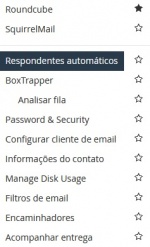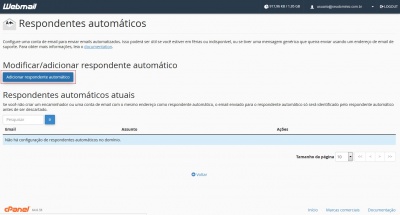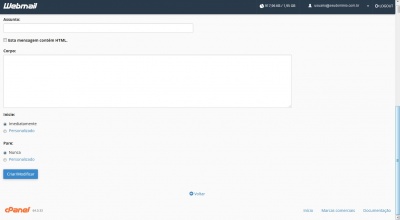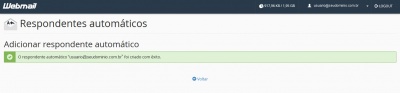Respondentes Automáticos
De Suporte
(Diferença entre revisões)
|
|
| Linha 84: |
Linha 84: |
| | {| cellpadding="2" cellspacing="2" style="width:408px; vertical-align:top; text-align: left;" | | {| cellpadding="2" cellspacing="2" style="width:408px; vertical-align:top; text-align: left;" |
| | | 6. Será exibida a confirmação da criação da resposta automática. | | | 6. Será exibida a confirmação da criação da resposta automática. |
| | + | |} |
| | + | |- |
| | + | | colspan=2; style="border:0px solid; vertical-align:top;" | |
| | + | {| cellpadding="0" cellspacing="2" style="width:822px; vertical-align:top; text-align: right;" |
| | + | | [[Imagem:Volt.png|link=Webmail cPanel (RoundCube)]] |
| | + | |} |
| | |} | | |} |
Edição das 15h24min de 1 de agosto de 2017
| Para adicionar uma resposta automática, siga o procedimento:
|
|
|
|
| 1. Localize no canto superior direito o endereço de e-mail e clique no triângulo que aparece ao lado.
|
|
|
|
| 2. Clique na opção Respondentes Automáticos.
|
|
|
|
| 3. Clique no botão ‘’’Adicionar respondente automático’’’.
|
|
|
|
| 4. Preencha os campos da Resposta Automática.
Conjunto de caracteres: Não altere essa opção.
Intervalo: Digite o número de horas para resposta de um mesmo remetente. Se um determinado remetente lhe enviar um e-mail irá receber a resposta automática, porém se o mesmo remetente enviar outros e-mails só irá receber novamente uma resposta automática se enviar um e-mail após o Intervalo de horas.
Email: Já estará automaticamente preenchido.
De: Digite o nome do remetente da resposta automática.
|
|
|
|
| 5. Continue preenchendo:
Assunto: Digite qual será o assunto da resposta automática.
Esta mensagem contém HTML: Marque esse campo se no Corpo da mensagem for incluir algum código em HTML.
Corpo: Digite a mensagem da resposta automática.
Inicie: Escolha uma das opções para início da utilização da resposta automática que está sendo criada.
- Imediatamente: A resposta automática será ativada Imediatamente após a criação da mesma.
- Personalizado: Se escolher esta opção será exibido um calendário para que selecione a data e hora de início da utilização da Resposta Automática que está sendo criada.
Pare: Escolha uma das opções para término da utilização da resposta automática que está sendo criada.
- Nunca: A resposta automática Nunca será desativada, somente se acessar as cofigurações do e-mail e editar a resposta automática, alterando essa opção ou excluindo a resposta automática.
- Personalizado: Se escolher esta opção será exibido um calendário para que selecione a data e hora de término da utilização da Resposta Automática que está sendo criada.
Clique no botão Criar/Modificar.
|
|
|
|
| 6. Será exibida a confirmação da criação da resposta automática.
|
|
|
|